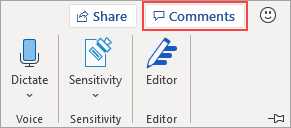Microsoft Word – один из самых популярных текстовых редакторов, который предлагает множество функций для удобной работы с документами. Одной из таких функций является возможность добавления комментариев к тексту. Комментарии используются для обсуждения и обмена идеями, а также для внесения исправлений и дополнений в текст. В данной статье мы рассмотрим, как использовать комментарии в Microsoft Word.
Добавление комментариев в Microsoft Word очень просто. Для этого необходимо выделить нужное место в тексте и щелкнуть правой кнопкой мыши. В контекстном меню выбираем пункт «Вставить комментарий». После этого появится комментарий в боковой панели, где можно оставить свое сообщение или заметку. Комментарии отображаются в виде всплывающих блоков, что позволяет быстро просмотреть их и получить доступ к нужной информации.
Комментарии в Microsoft Word – это отличный способ совместно работать с документом и обсудить его с коллегами или партнерами. Кроме того, комментарии можно использовать для отслеживания изменений в тексте и вносить необходимые поправки без необходимости редактирования самого текста. Это особенно полезно при работе над проектами или документами, над которыми работает несколько человек.
Использование комментариев в Microsoft Word позволяет ускорить и упростить рабочий процесс, а также повысить эффективность коллективной работы над документами. Благодаря комментариям можно обмениваться идеями, делать замечания и оставлять заметки, сохраняя при этом оригинальный текст документа.
Комментарии в Microsoft Word: описание и практическое применение
Комментарии в Microsoft Word представляют собой инструмент, который позволяет пользователям обмениваться идеями и предложениями в рамках документа. Они могут быть использованы для обсуждения и исправления текста, предоставления дополнительных объяснений или задания вопросов.
Преимущество комментариев в Word заключается в том, что они позволяют пользователям работать совместно над документами, даже если они расположены на разных компьютерах или в разных местах. Комментарии могут быть добавлены к любому участку текста и являются отдельной сущностью, которая не изменяет основной текст документа.
Для использования комментариев в Microsoft Word нужно выполнить несколько простых шагов. Сначала выделите тот участок текста, к которому хотите добавить комментарий. Затем выберите вкладку «Вставка» в верхней панели инструментов и нажмите на кнопку «Комментарий». Появится окно комментария, в котором вы сможете ввести свой комментарий и указать автора.
Кроме того, вы можете отвечать на комментарии других пользователей, обсуждать их и вносить изменения в текст документа на основе полученной обратной связи. Для этого достаточно нажать на комментарий, выбрать пункт «Ответить» и ввести свой ответ.
Комментарии в Word также могут быть использованы для редактирования документа и предоставления обратной связи. Они помогают облегчить процесс совместной работы и улучшить качество текста. Кроме того, комментарии могут быть удалены или скрыты, если они больше не актуальны или необходимы.
Основные функции комментариев в Microsoft Word
Комментарии в Microsoft Word предоставляют удобный способ для обсуждения и обмена идеями по документу между различными пользователями. Они позволяют комментаторам выражать свое мнение, делиться предложениями и вносить правки, не изменяя сам текст.
Одной из основных функций комментариев является возможность оставлять замечания и указывать на потенциальные проблемы в документе. Комментарии могут быть использованы для предложения альтернативных формулировок, исправления опечаток или выявления несоответствий в логике документа.
Комментарии также предлагают возможность обсуждения текста между членами группы или коллегами. Пользователи могут отвечать на комментарии, задавать дополнительные вопросы или давать обратную связь. Это способствует более эффективному взаимодействию и совместной работе над документом.
С помощью комментариев можно вносить предложения и предложить идеи по улучшению текста. Это позволяет пользователям взаимодействовать с автором документа и вносить свой вклад в процесс создания и редактирования текста.
Комментарии можно легко добавлять, редактировать и удалять в Microsoft Word. Пользователи могут также просматривать и отвечать на комментарии других пользователей, улучшая коммуникацию и обмен идеями даже при удаленной работе.
В целом, комментарии в Microsoft Word являются незаменимым инструментом для обсуждения и обмена идеями по документу. Они упрощают коммуникацию между пользователями, позволяют выявлять проблемы и предлагать улучшения, а также способствуют более эффективной и качественной работе над текстом.
Оставление комментариев к выделенному тексту
С помощью комментариев можно детально обсуждать содержимое документа, указывать на ошибки, предлагать дополнения или просто высказывать свои мысли по поводу определенного участка текста. Комментарии могут быть полезными при совместной работе над проектом или при рецензировании уже готового документа.
Для того чтобы оставить комментарий к выделенному тексту, необходимо сделать следующее:
- Выделить интересующий участок текста: слово, фразу или абзац.
- Перейти на вкладку «Вставка» в верхнем меню.
- Нажать на кнопку «Комментарий».
- В открывшемся окне ввести свой комментарий и нажать «Ок».
Помимо отдельных комментариев, можно также использовать функицию «Ответить», чтобы продолжить обсуждение конкретного комментария. Это удобно, когда необходимо разобрать детали или задать уточняющие вопросы.
Все комментарии и ответы сохраняются в документе и могут быть просмотрены и пересмотрены в любое время. Это позволяет легко отслеживать историю обсуждений и вносить соответствующие изменения в текст.
Таким образом, оставление комментариев к выделенному тексту в Microsoft Word является эффективным способом для обсуждения и обмена идеями, что делает процесс работы над документом более продуктивным и многосторонним.
Ответ на комментарии и обсуждение
При работе над общим проектом, комментарии в Microsoft Word играют важную роль в обсуждении и обмене идеями. Ответ на комментарии и обсуждение помогают участникам команды легко взаимодействовать и работать совместно над документом.
Когда просматриваешь комментарии, важно учитывать мнения и замечания других участников проекта. Ответ на комментарии позволяет выразить свою точку зрения, дополнить предложениями или пояснить некоторые моменты. В результате обсуждения комментариев возникают новые идеи и решения, вносится изменения в текст, чтобы документ был более полным и точным.
Для эффективного обсуждения и обмена идеями, можно использовать различные средства комментирования, такие как упоминание конкретного участника команды, чтобы обратить его внимание на комментарий, или использование форматирования для выделения важных моментов. К тому же, можно использовать функции «разрешить/запретить изменения» или «ответить на комментарий» для продолжения дискуссии по конкретному вопросу.
Обсуждение и ответы на комментарии способствуют улучшению качества работы и достижению консенсуса в команде. Помогая друг другу и учитывая мнение каждого участника, можно создать более совершенный и окончательный документ. Поэтому, при работе с комментариями в Microsoft Word, важно принимать участие в обсуждении, отвечать на комментарии и вносить свой вклад в процесс создания документа.
Использование комментариев для обмена идеями и совместной работы
Обратная связь и уточнение информации
Комментарии позволяют пользователям задавать вопросы и оставлять комментарии для уточнения информации в документе. Например, если в документе есть непонятные утверждения или неясные данные, пользователь может добавить комментарий с запросом на уточнение. Это помогает сохранить точность и ясность документа, а также улучшить понимание текста комментариями.
Предложение изменений и дополнений


Комментарии также помогают пользователям предлагать изменения и дополнения к документу. Например, если пользователь замечает ошибку или имеет идею для улучшения текста, он может добавить комментарий с предложением соответствующего исправления или дополнения. Все участники проекта смогут видеть эти комментарии и обсудить предложенные изменения для улучшения документа.
Обмен идеями и мнениями
Комментарии также могут использоваться для обмена идеями и мнениями между участниками команды. Пользователи могут делиться своими мыслями и предлагать новые идеи прямо в комментариях. Это создает возможность для активного взаимодействия и обсуждения различных подходов к решению проблемы, что способствует развитию и улучшению проекта.
Контроль версий и отслеживание изменений
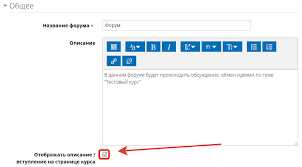
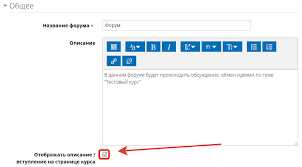
Комментарии также могут использоваться для контроля версий и отслеживания изменений в документе. Пользователи могут добавлять комментарии к конкретным изменениям или разделам документа, чтобы обозначить, что именно было изменено или обсуждает. Это помогает участникам команды отслеживать ход работы и контролировать процесс совместной работы над документом.
В целом, комментарии в Microsoft Word предоставляют мощный инструмент для обмена идеями и совместной работы. Они позволяют пользователям общаться, предлагать изменения и делиться мнениями, создавая более гибкий и эффективный процесс работы над документом.
В Microsoft Word есть удобная функция комментирования документов, которая позволяет пользователям обмениваться идеями и делиться своими мыслями в тексте. Разные авторы могут добавлять свои комментарии к документу, что помогает сохранить целостность текста и обеспечить продуктивное сотрудничество.
Основной принцип организации комментариев в Microsoft Word основан на связи каждого комментария с конкретным автором. Каждый пользователь может создать свой уникальный профиль или указать свое имя при работе с документом. Это обеспечивает четкую идентификацию авторов комментариев и помогает отслеживать их мнения и предложения.
Дополнительно, в Word есть возможность фильтрации комментариев по авторам. Эта функция позволяет удобно просматривать и анализировать комментарии отдельно от всех остальных. Фильтрация комментариев по авторам упрощает процесс работы с большими документами и позволяет сосредоточиться на комментариях от конкретного участника или группы участников.
В общем, использование комментариев в Microsoft Word и организация их по авторам является мощным инструментом для обсуждения, обмена идеями и коллаборации. Это позволяет пользователям эффективно работать над документом, сохраняя контекст и структуру текста, а также управлять обратной связью и взаимодействовать с другими участниками процесса.
Вопрос-ответ:
Как организовать комментарии на сайте?
Для организации комментариев на сайте существует несколько способов. Один из них — использование специальных плагинов или модулей для управления комментариями. Они позволяют добавлять комментарии к определенным страницам или постам, а также предоставляют различные функции, например, сортировку по дате или рейтингу. Также можно создать собственную систему комментариев, используя программирование. Например, хранить комментарии в базе данных и выводить их на страницу с помощью языка программирования.
Как фильтровать комментарии на сайте по авторам?
Фильтрация комментариев на сайте по авторам может осуществляться различными способами. Один из них — использование функционала плагинов или модулей для управления комментариями. В настройках плагина можно задать условия для фильтрации комментариев, например, по имени автора. Также можно создать собственную систему фильтрации с помощью программирования. Например, проверять имя или авторизационные данные пользователя при добавлении комментария и выводить только его комментарии на странице.
Как упорядочить комментарии по авторам?
Для упорядочивания комментариев на сайте по авторам можно использовать различные методы. Один из них — сортировка комментариев по имени автора или каким-либо другим критериям с использованием функционала плагинов или модулей. В настройках плагина можно выбрать порядок сортировки комментариев и указать, по какому полю и в каком порядке их сортировать. Также можно создать собственную систему сортировки с помощью программирования. Например, отсортировать комментарии в базе данных по полю автор и вывести их на страницу в нужном порядке.
Как ограничить возможность комментирования на сайте определенными авторами?
Для ограничения возможности комментирования на сайте определенными авторами можно использовать различные методы. Один из них — использование функционала плагинов или модулей. С помощью плагина можно задать правила для доступа к комментированию, например, разрешить только определенным пользователям или группам пользователей оставлять комментарии. Также можно создать собственную систему ограничения с помощью программирования. Например, проверять авторизационные данные пользователя при попытке добавить комментарий и разрешать комментирование только определенным пользователям.